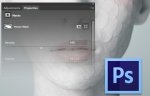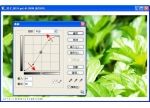PS混合颜色带原理介绍
来源:网络
作者:飞特网
学习:27175人次
混合颜色带是一种特殊的高级蒙版,它可以快速隐藏像素。图层蒙版、剪贴蒙版和矢量蒙版都只能隐藏一个图层中的像素,而混合颜色带不仅可以隐藏一个图层中的像素,还可以使下面图层中的像素穿透上面的图层显示出来。
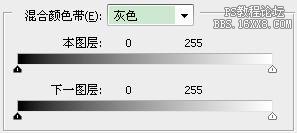
混合颜色带可以控制调整图层影响的图像内容,他可以只影响图像中的暗色调,而亮色调保持不变,或者相反。我们来看一下演示。打开素材图,新建一个渐变映射调整图层,使图像黑白,对比图如下:

如果我们要减弱调整图层对图像亮区域的影响,我们可以向左拖动"下一图层"右边的白色滑块,效果如图。
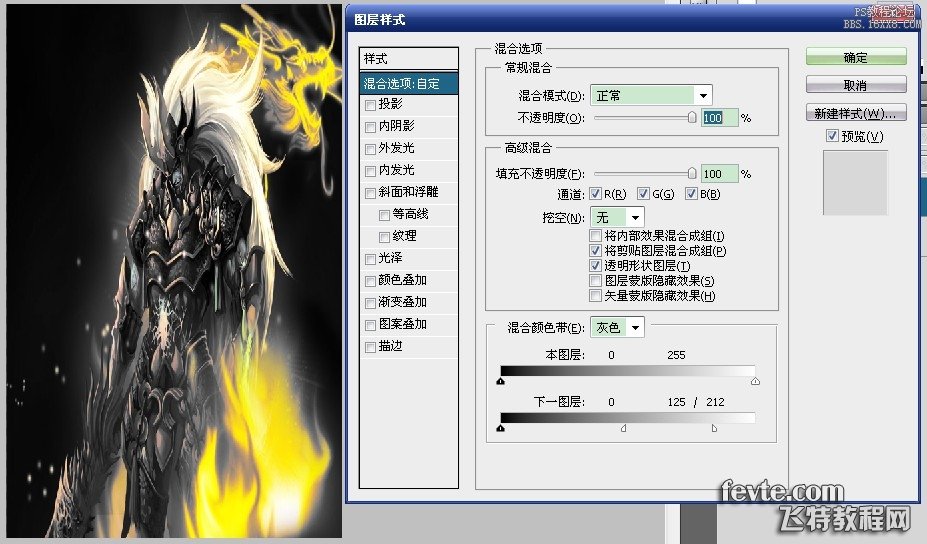
如果我们要减弱调整图层对图像暗区域的影响,我们可以向右拖动"下一图层"左边的黑色滑块,效果如图
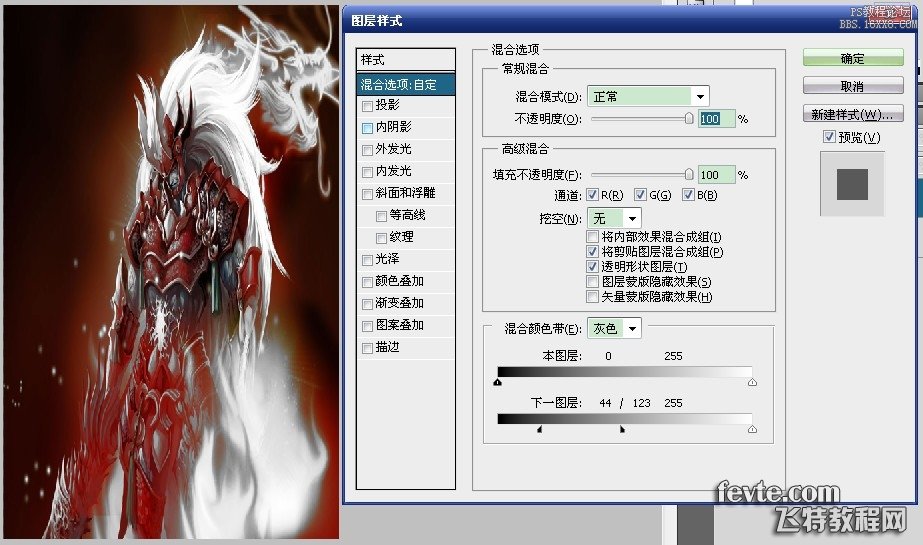
好了,下面我们来了解一下混合颜色带的原理。在混合颜色带中,本图层滑块和下一图层滑块下面各有一个渐变条,他们代表了图像的亮度范围,从0(黑)到255(白)。拖动黑色滑块,可以定义亮度范围的最低值,拖动白色滑块,可以定义亮度范围的最高值。
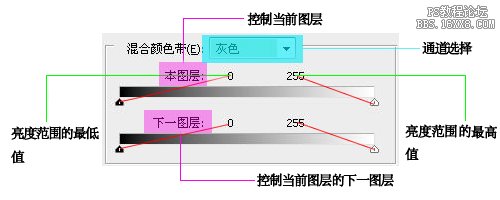
接下来我们来实际操作一下。建立如图文件
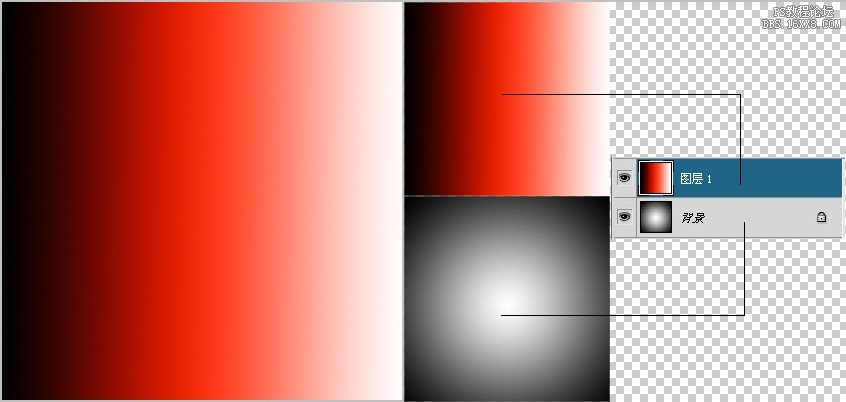
"本图层"是指当前正在处理的图层,拖动本滑块可以隐藏当前图层中的像素。例如,将本图层的黑色滑块拖动到数值70处,就可以隐藏当前图层中所有亮度值低于70的像素。
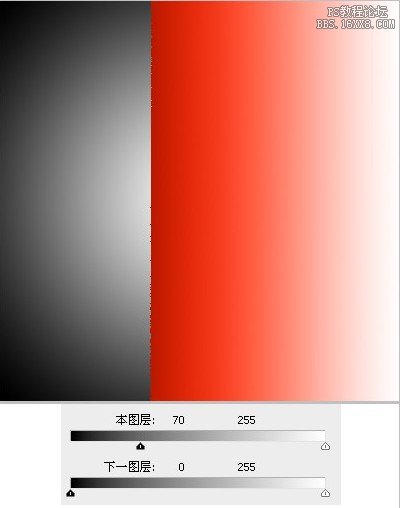
如果将本土层中的白色滑块拖动到130处,则可以隐藏当前图层中亮度值高于130的像素。
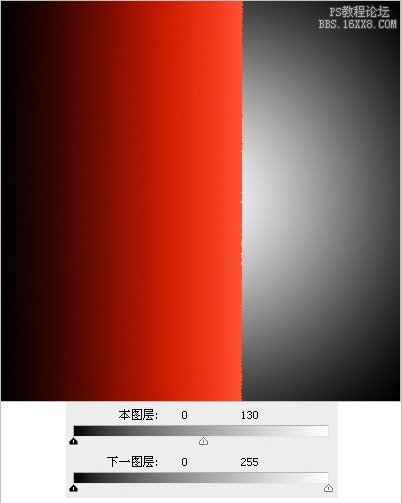
学习 · 提示
相关教程
关注大神微博加入>>
网友求助,请回答!